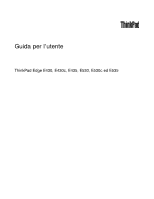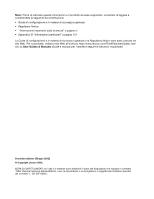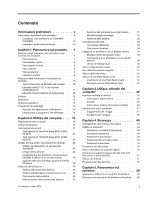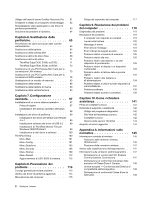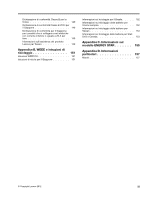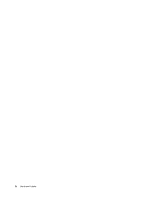Lenovo ThinkPad Edge E530 (Italian) User Guide
Lenovo ThinkPad Edge E530 Manual
 |
View all Lenovo ThinkPad Edge E530 manuals
Add to My Manuals
Save this manual to your list of manuals |
Lenovo ThinkPad Edge E530 manual content summary:
- Lenovo ThinkPad Edge E530 | (Italian) User Guide - Page 1
Guida per l'utente ThinkPad Edge E430, E430c, E435, E530, E530c ed E535 - Lenovo ThinkPad Edge E530 | (Italian) User Guide - Page 2
clic su User Guides & Manuals (Guide e manuali per l'utente) e seguire le istruzioni visualizzate. Seconda edizione (Giugno 2012) © Copyright Lenovo 2012. NOTA SUI DIRITTI LIMITATI: se i dati o il software sono distribuiti in base alle disposizioni che regolano il contratto "GSA" (General Services - Lenovo ThinkPad Edge E530 | (Italian) User Guide - Page 3
Windows 7 . . . 15 Introduzione ai programmi ThinkVantage . . 16 Capitolo 2. Utilizzo del computer . . . 19 Registrazione del computer 19 Domande frequenti 19 Tasti speciali e pulsanti 21 Tasti speciali di ThinkPad Edge E430, E430c ed E435 21 Tasti speciali di ThinkPad Edge E530 Lenovo 2012 - Lenovo ThinkPad Edge E530 | (Italian) User Guide - Page 4
3.0 . 99 Installazione di ThinkPad Monitor File per Windows 2000/XP/Vista/7 99 Installazione di altri driver e software . . . . 100 ThinkPad Setup 100 Menu Main 101 Menu Config 101 Menu Date/time 105 Menu Security 105 Menu Startup 109 Menu Restart 112 Aggiornamento di UEFI BIOS di sistema - Lenovo ThinkPad Edge E530 | (Italian) User Guide - Page 5
per Unione europea 152 Informazioni sul riciclaggio delle batterie per Taiwan 153 Informazioni sul riciclaggio delle batterie per Stati Uniti e Canada 153 Appendice C. Informazioni sul modello ENERGY STAR 155 Appendice D. Informazioni particolari 157 Marchi 157 © Copyright Lenovo 2012 iii - Lenovo ThinkPad Edge E530 | (Italian) User Guide - Page 6
iv Guida per l'utente - Lenovo ThinkPad Edge E530 | (Italian) User Guide - Page 7
modo da evitare di calpestarli, inciamparci, stringerli per errore tra il computer o altri oggetti o sottoporli a trattamenti che potrebbero intralciare il corretto funzionamento del computer. © Copyright Lenovo 2012 v - Lenovo ThinkPad Edge E530 | (Italian) User Guide - Page 8
alterano i termini dell'accordo di acquisto o la Garanzia limitata Lenovo®. Per ulteriori informazioni, vedere la sezione "Informazioni sulla garanzia Nota: queste informazioni contengono riferimenti alle batterie e agli adattatori. Oltre ai computer notebook, alcuni prodotti (ad esempio altoparlanti - Lenovo ThinkPad Edge E530 | (Italian) User Guide - Page 9
dell'assistenza, consultare il seguente sito Web: http://www.lenovo.com/support/phone Controllare frequentemente le condizioni del computer e dei suoi componenti del cliente vengono indicate come Customer Replaceable Unit o CRU. Lenovo fornisce una documentazione di © Copyright Lenovo 2012 vii - Lenovo ThinkPad Edge E530 | (Italian) User Guide - Page 10
istruzioni che offrono ai clienti istruzioni sull'installazione delle opzioni o sulla sostituzione delle CRU. Quando si eseguono queste operazioni, è necessario attenersi scrupolosamente a tutte le istruzioni. Lo stato Off (spento) di un indicatore di alimentazione non indica necessariamente che i - Lenovo ThinkPad Edge E530 | (Italian) User Guide - Page 11
la presa di alimentazione fornisca la corrente e il voltaggio corretti per il prodotto da installare. Collegare e scollegare con attenzione le apparecchiature dalla presa elettrica. © Copyright Lenovo 2012 ix - Lenovo ThinkPad Edge E530 | (Italian) User Guide - Page 12
PC prodotti da Lenovo contengono una batteria in formato moneta per fornire alimentazione all'orologio del sistema. Inoltre, molti prodotti portatili come i computer notebook, utilizzano una batteria ricaricabile che fornisce corrente al sistema quando in funzione in modalità portatile. Le batterie - Lenovo ThinkPad Edge E530 | (Italian) User Guide - Page 13
e disposizioni locali. La seguente dichiarazione si applica agli utenti dello stato della California, Stati Uniti Informazioni sul perclorato per la California: I prodotti contenenti batterie al litio in formato moneta diossido manganese potrebbero contenere perclorato. © Copyright Lenovo 2012 xi - Lenovo ThinkPad Edge E530 | (Italian) User Guide - Page 14
e ventilazione del prodotto PERICOLO Computer, adattatori di alimentazione CA e molti accessori possono generare calore quando accesi e quando le batterie sono in carica. I computer portatili generano una quantità significativa di calore a causa della dimensione ridotta. Osservare sempre le - Lenovo ThinkPad Edge E530 | (Italian) User Guide - Page 15
. Dichiarazione di conformità laser ATTENZIONE: Quando vengono installati prodotti laser (ad esempio unità CD-ROM, DVD, dispositivi a fibra ottica o trasmettitori), tenere presente quanto segue: © Copyright Lenovo 2012 xiii - Lenovo ThinkPad Edge E530 | (Italian) User Guide - Page 16
procedure non descritte nel presente manuale possono provocare l'esposizione a immediatamente la parte con acqua corrente per almeno 15 minuti. Se dovessero insorgere dei sintomi dopo aver livelli di pressione del suono. Se il computer Lenovo è fornito di cuffie o auricolari nell'imballaggio, - Lenovo ThinkPad Edge E530 | (Italian) User Guide - Page 17
e bambini, per evitare il rischio di soffocamenti. Avviso per gli utenti di un PC tablet Avviso sulla sicurezza per utenti in Australia PERICOLO Non collegare la linea telefonica durante . Lavare le mani dopo aver toccato i cavi. Conservare le presenti istruzioni. © Copyright Lenovo 2012 xv - Lenovo ThinkPad Edge E530 | (Italian) User Guide - Page 18
xvi Guida per l'utente - Lenovo ThinkPad Edge E530 | (Italian) User Guide - Page 19
Figura 1. Vista anteriore di ThinkPad Edge E430, E430c ed E435 1 Microfoni integrati 3 Dispositivo di puntamento TrackPoint® 5 Slot per Media Card Reader 2 Fotocamera integrata 4 Indicatore di stato del sistema (logo ThinkPad® acceso) 6 Lettore di impronte digitali © Copyright Lenovo 2012 1 - Lenovo ThinkPad Edge E530 | (Italian) User Guide - Page 20
dispositivo di puntamento UltraNav di Lenovo. Selezione, puntamento e trascinamento per Media Card Reader. Per ulteriori informazioni sulle schede supportate, vedere "Utilizzo di una Flash Media Card" a accedere al programma ThinkPad Setup oppure accedere al sistema operativo Windows®. Per dettagli, - Lenovo ThinkPad Edge E530 | (Italian) User Guide - Page 21
ThinkPad Edge E530, E530c ed E535 Figura 2. Vista anteriore di ThinkPad Edge E530, E530c ed E535 1 Microfoni integrati 3 Dispositivo di puntamento TrackPoint 5 Indicatore di stato del sistema (logo ThinkPad dispositivo di puntamento UltraNav di Lenovo. Selezione, puntamento e trascinamento - Lenovo ThinkPad Edge E530 | (Italian) User Guide - Page 22
per avviare il computer, accedere al programma ThinkPad Setup oppure accedere al sistema operativo Windows. Per dettagli, vedere "Utilizzo del lettore Vista laterale destra Figura 3. Vista laterale destra di ThinkPad Edge E430, E430c, E435, E530, E530c ed E535 Nota: La tastiera del computer - Lenovo ThinkPad Edge E530 | (Italian) User Guide - Page 23
1 Connettore audio combinato 3 Unità ottica 5 Connettore di alimentazione 2 Connettore Always On USB 4 Connettore Ethernet 1 Connettore audio combinato Per ascoltare l'audio dal computer in uso, collegare una cuffia o un auricolare, con una spina a 4 poli da 3,5 mm, al connettore audio combinato. - Lenovo ThinkPad Edge E530 | (Italian) User Guide - Page 24
Vista laterale sinistra Figura 4. Vista laterale sinistra di ThinkPad Edge E430, E430c, E435, E530, E530c ed E535 Nota: La tastiera del computer potrebbe essere diversa dalla figura sopra riportata. 1 Serratura di sicurezza 3 Connettore video VGA (Video Graphics Array) 5 Porta - Lenovo ThinkPad Edge E530 | (Italian) User Guide - Page 25
Vista inferiore Figura 5. Vista dal basso di ThinkPad Edge E430, E430c, E435, E530, E530c ed E535 Nota: la vista dal Il computer potrebbe disporre di una scheda WWAN (wireless wide area network) installata nello slot per PCI Express Mini Card per le Lenovo. Capitolo 1. Panoramica sul prodotto 7 - Lenovo ThinkPad Edge E530 | (Italian) User Guide - Page 26
libero minore del previsto è dovuto alla presenza della partizione di servizio nascosta. Vista posteriore Figura 6. Vista posteriore di ThinkPad Edge E430, E430c, E435, E530, E530c ed E535 1 Griglie della ventola (posteriore) 1 Griglie della ventola (posteriore) La ventola interna e le griglie di - Lenovo ThinkPad Edge E530 | (Italian) User Guide - Page 27
Nota: La tastiera del computer potrebbe essere diversa dalla figura sopra riportata. Il significato dell'indicatore è il seguente: • Rosso: il computer è acceso in modalità normale. • Rosso lampeggiante rapido: il computer sta per entrare in modalità Sospensione o Ibernazione. • Rosso lampeggiante - Lenovo ThinkPad Edge E530 | (Italian) User Guide - Page 28
di macchina ed etichetta del modello L'etichetta indicante il tipo di computer e il modello identifica il computer. Quando si contatta l'assistenza tecnica Lenovo, il tipo e il modello del computer consentono ai tecnici del supporto di identificare il computer e fornire un servizio più rapido. 10 - Lenovo ThinkPad Edge E530 | (Italian) User Guide - Page 29
Il tipo di macchina e il modello del computer possono essere riportati sull'etichetta come mostrato di seguito: Etichetta dell'ID FCC e del numero certificazione IC Non esiste un numero di certificazione o un ID FCC per la scheda PCI Express Mini indicata nell'involucro del computer. L'etichetta del - Lenovo ThinkPad Edge E530 | (Italian) User Guide - Page 30
computer possono essere utilizzate solo schede WLAN o WWAN autorizzate da Lenovo. Se si installa una scheda PCI Express Mini Card non • Moduli DDR3 SDRAM (double data rate 3 synchronous dynamic random access memory) Dispositivo di memorizzazione • Unità disco fisso da 2,5 pollici (altezza - Lenovo ThinkPad Edge E530 | (Italian) User Guide - Page 31
- Per i modelli E430, E430c ed E435: 14,0" (355,6 mm) - Per i modelli E530, E530c ed E535: 15,6" (396,2 mm) • Risoluzione: - LCD: fino a 1366 x 768 o 1600 x 900 alcuni modelli) • Wireless WAN integrata (su alcuni modelli) • Bluetooth integrata (su alcuni modelli) Funzioni di sicurezza • Lettore di - Lenovo ThinkPad Edge E530 | (Italian) User Guide - Page 32
• Per i modelli E530, E530c ed E535: - Larghezza: 377 mm - Profondità: 245 mm - Altezza: da 29,6 a 35,3 mm oppure da 28,5 a 34,3 mm, a seconda del modello Output calore • 65 W ( - Lenovo ThinkPad Edge E530 | (Italian) User Guide - Page 33
lenovo.com/support. Accesso alle applicazioni di Windows 7 Se si utilizza il sistema operativo Windows® 7, è possibile accedere ai programmi ThinkVantage da Lenovo spostamento dell'applicazione Lenovo ThinkVantage Tools Lenovo Lenovo e driver Nota di spostamento di Lenovo ThinkVantage Tools e fare - Lenovo ThinkPad Edge E530 | (Italian) User Guide - Page 34
Lenovo Lenovo - Banda larga dispositivo mobile 3G Lenovo - Backup e ripristino avanzato Lenovo - Protezione password Lenovo - Comandi di alimentazione Lenovo - Dischi di recupero predefiniti Lenovo - SimpleTap Lenovo - Aggiornamento e driver manuale e riavviare il computer. 16 Guida per l'utente - Lenovo ThinkPad Edge E530 | (Italian) User Guide - Page 35
impronta digitale e di associarla a una password di Windows. Di conseguenza, l'autenticazione tramite impronte digitali può sostituire la password e consentire un accesso utente semplice e sicuro. Lenovo Solution Center Il programma Lenovo Solution Center consente di trovare soluzioni e risolvere - Lenovo ThinkPad Edge E530 | (Italian) User Guide - Page 36
il sistema operativo Windows. Password Manager Il lenovo.com/support. System Update Il programma System Update consente di mantenere aggiornato il software presente nel computer, scaricando e installando pacchetti software (programmi ThinkVantage, driver di dispositivo, aggiornamenti UEFI BIOS - Lenovo ThinkPad Edge E530 | (Italian) User Guide - Page 37
per l'utente in un'altra lingua, visitare il sito Web all'indirizzo: http://www.lenovo.com/support. Quindi seguire le istruzioni visualizzate. Come utilizzare la batteria in modo più efficiente? file, fare riferimento alla sezione "Modalità risparmio energia" a pagina 31. © Copyright Lenovo 2012 19 - Lenovo ThinkPad Edge E530 | (Italian) User Guide - Page 38
differenti? • Per la risoluzione di un problema relativo alla rete wireless, visitare il sito Web all'indirizzo: http://www.lenovo.com/support/faq • È possibile usufruire delle funzioni di connessione di rete utilizzando il programma Access Connections. • Per ulteriori informazioni sull'utilizzo - Lenovo ThinkPad Edge E530 | (Italian) User Guide - Page 39
. Si apre il menu principale del programma ThinkPad Setup. 2. Selezionare Config ➙ Keyboard/Mouse ➙ Change to F1-F12 keys. 3. Configurare le impostazioni desiderate seguendo le istruzioni sullo schermo. 4. Salvare le modifiche e uscire. Tasti speciali di ThinkPad Edge E430, E430c ed E435 La seguente - Lenovo ThinkPad Edge E530 | (Italian) User Guide - Page 40
esterno solo Nota: Per passare dal display del computer a un monitor esterno e viceversa, è disponibile anche la combinazione di tasti Windows+P. Diminuzione luminosità video (F7) Aumento luminosità video (F8) È possibile modificare temporaneamente la luminosità del display del computer premendo - Lenovo ThinkPad Edge E530 | (Italian) User Guide - Page 41
seguenti driver di periferica nel computer: • Driver Power Management • Programma di utilità OnScreen Display • Driver di periferica operativo Windows. Tasti speciali di ThinkPad Edge E530, E530c ed E535 La seguente figura mostra le posizioni dei pulsanti e dei tasti speciali per ThinkPad Edge E530, - Lenovo ThinkPad Edge E530 | (Italian) User Guide - Page 42
Di seguito viene riportata una breve introduzione ai pulsanti e ai tasti speciali. 4 Tasti funzione Tasti Volume e Disattiva Per regolare rapidamente il volume dell'audio del computer, disattivare completamente il suono o impostare la disattivazione del microfono, premere uno dei seguenti tasti. - Lenovo ThinkPad Edge E530 | (Italian) User Guide - Page 43
un monitor esterno e viceversa, è disponibile anche la combinazione di tasti Windows+P. Diminuzione luminosità video (F7) Aumento luminosità video (F8) È possibile i seguenti driver di periferica nel computer: • Driver Power Management • Programma di utilità OnScreen Display • Driver di periferica - Lenovo ThinkPad Edge E530 | (Italian) User Guide - Page 44
facendo clic sull'icona UltraNav nell'area di notifica di Windows. Per visualizzare l'icona UltraNav nell'area di notifica di Windows, consultare la sezione "Aggiunta dell'icona UltraNav all'area di notifica Windows" a pagina 29. Utilizzo del dispositivo di puntamento TrackPoint Il dispositivo - Lenovo ThinkPad Edge E530 | (Italian) User Guide - Page 45
funzioni dei pulsanti di clic sinistro 4 e destro 2 corrispondono a quelle dei relativi pulsanti di un mouse convenzionale. Il pulsante centrale del TrackPoint 3 , denominato barra di scorrimento, consente di scorrere pagine Web o documenti in qualsiasi direzione senza dover utilizzare le barre di - Lenovo ThinkPad Edge E530 | (Italian) User Guide - Page 46
Nota: se si sostituisce la tastiera, viene fornita una nuova tastiera con cappuccio standard. Se si desidera, è possibile conservare il cappuccio della tastiera precedente e utilizzarlo con quella nuova. Utilizzo del touch pad Il touch pad 1 si trova sotto i pulsanti TrackPoint nella parte inferiore - Lenovo ThinkPad Edge E530 | (Italian) User Guide - Page 47
facendo clic sull'icona UltraNav nell'area di notifica di Windows. Gestione alimentazione Quando non si dispone di prese elettriche nelle scarica ala batteria. Risparmiare tempo senza essere collegati con le batterie ThinkPad. La mobilità ha rivoluzionato il mondo degli affari consentendo di - Lenovo ThinkPad Edge E530 | (Italian) User Guide - Page 48
• La quantità di energia disponibile nella batteria all'inizio delle operazioni. • Il modo in cui viene utilizzato il computer: il numero di accessi all'unità disco fisso, la luminosità del video del computer. Utilizzo dell'adattatore di alimentazione CA L'alimentazione del computer può essere - Lenovo ThinkPad Edge E530 | (Italian) User Guide - Page 49
Manager, consultare la sezione "Accesso alle applicazioni di Windows 7" a pagina 15. Per ulteriori informazioni sul programma Power Manager, fare ù di quattro secondi. Quando non si utilizzano le funzioni wireless, quali Bluetooth o LAN, disattivarle. In questo modo, si risparmia l'energia. Per - Lenovo ThinkPad Edge E530 | (Italian) User Guide - Page 50
il normale funzionamento, fare clic su OK. Gestione della batteria Sono supportate solo batterie specifiche per questo sistema e fabbricate da Lenovo o da un builder autorizzato. Il sistema non supporta batterie non autorizzate o progettate per altri sistemi. Se è installata una batteria non - Lenovo ThinkPad Edge E530 | (Italian) User Guide - Page 51
ricaricabili contengono una piccola quantità di sostanze nocive. Per evitare possibili lesioni: • Sostituire le batterie solo con con quelle di tipo consigliato da Lenovo. • Non tenere le batterie in prossimità del fuoco. • Non esporle a calore eccessivo. • Non esporle ad acqua o pioggia. • Non - Lenovo ThinkPad Edge E530 | (Italian) User Guide - Page 52
per creare una rete di un'area personale wireless. Bluetooth può collegare dispositivi a breve distanza l'uno dall'altro ed è comunemente utilizzato per collegare dispositivi ad un computer, trasferire dati tra dispositivi manuali e PC, o controllare e comunicare in remoto con dispositivi, quali - Lenovo ThinkPad Edge E530 | (Italian) User Guide - Page 53
da Lenovo all'indirizzo http://www.lenovo.com/accessories/services/index Wide Area Network (WAN wireless di servizi wireless. Alcuni computer notebook ThinkPad dispongono di una scheda WWAN incorporata Windows 7" a pagina 15. Utilizzo di Bluetooth Se il computer dispone della funzione Bluetooth - Lenovo ThinkPad Edge E530 | (Italian) User Guide - Page 54
Fare clic con il pulsante destro del mouse sui dati da inviare. 2. Selezionare Invia a ➙ Periferiche Bluetooth. Per informazioni dettagliate, fare riferimento al sistema informativo della guida di Windows. Nota: Se si utilizza simultaneamente la funzione wireless (standard 802.11) del computer con - Lenovo ThinkPad Edge E530 | (Italian) User Guide - Page 55
visualizzare l'elenco di funzioni wireless, ad esempio WLAN, WWAN e Bluetooth. Selezionare una funzione per attivarla o disattivarla. • Fare clic sull 'icona di stato wireless di Access Connections nell'area di notifica di Windows. Quindi, fare clic su Attiva radio Wireless per attivare le funzioni - Lenovo ThinkPad Edge E530 | (Italian) User Guide - Page 56
Utilizzo di un proiettore o di un display esterno È possibile collegare il computer a un proiettore per realizzare presentazioni oppure a un monitor esterno per ampliare l'area di lavoro. Modifica delle impostazioni video È possibile modificare le impostazioni video, ad esempio la dimensione dei - Lenovo ThinkPad Edge E530 | (Italian) User Guide - Page 57
e Modello per il monitor. Se il video di cui si dispone non è nell'elenco, arrestare l'installazione di questo driver e utilizzare quello fornito con il monitor. 15. Dopo aver aggiornato il driver, fare clic su Chiudi. 16. Fare clic su OK. Nota: per modificare le impostazioni di colore, fare clic - Lenovo ThinkPad Edge E530 | (Italian) User Guide - Page 58
è possibile indicare l'altro video come primario attendendosi alla seguente procedura: 1. Premere Ctrl+Alt+Fn+F12. Viene visualizzata la finestra Intel CUI. 2. Selezionare Desktop esteso. 3. Modificare l'impostazione per designare il video primario. • Se il computer dispone della scheda grafica AMD - Lenovo ThinkPad Edge E530 | (Italian) User Guide - Page 59
file MP3 mediante Windows Media Player o un lettore MP3 • Registrazione da vari fonti audio Nota: Il connettore audio combinato non supporta un microfono convenzionale. Nella seguente tabella sono riportate le funzioni dei dispositivi audio collegati ai connettori del computer supportate. Tabella - Lenovo ThinkPad Edge E530 | (Italian) User Guide - Page 60
Utilizzo dell'unità ottica Nota: Il computer supporta solo l'unità MultiBurner. Unità MultiBurner Questa unità può leggere dischi DVD-ROM, DVD-R, DVD-RAM, DVD-RW e tutti i tipi di CD, come i dischi CD-ROM, CD-RW, CD-R e CD audio. Inoltre, può registrare su dischi DVD-R, DVD-RW, DVD-RAM di tipo II, - Lenovo ThinkPad Edge E530 | (Italian) User Guide - Page 61
'icona Rimozione sicura dell'hardware ed espulsione del supporto. 3. Selezionare la voce corrispondente per l'espulsione della scheda dal sistema operativo Windows. 4. Premere la scheda per espellerla dal computer. 5. Rimuovere la scheda e conservarla in un luogo sicuro. Nota: se non viene rimossa - Lenovo ThinkPad Edge E530 | (Italian) User Guide - Page 62
44 Guida per l'utente - Lenovo ThinkPad Edge E530 | (Italian) User Guide - Page 63
e comfort Una posizione ergonomica corretta è importante per ottenere le massime prestazioni dal PC ed evitare disagi. Organizzare la postazione di lavoro e l'apparecchiatura utilizzata in base inoltre a prevenire i piccoli disturbi associati alla postura di lavoro. © Copyright Lenovo 2012 45 - Lenovo ThinkPad Edge E530 | (Italian) User Guide - Page 64
prestazioni. Note per una visualizzazione ottimale I video dei Notebook ThinkPad sono progettati in base agli standard più elevati per opzioni, visitare il seguente sito Web all'indirizzo http://www.lenovo.com/accessories/services/index.html. Esaminare le opzioni per le soluzioni di espansione - Lenovo ThinkPad Edge E530 | (Italian) User Guide - Page 65
è possibile accedervi sul Web all'indirizzo http://www.lenovo.com/healthycomputing. Tecnologie Assistive Alcune tecnologie di accesso si intende utilizzare il computer o i servizi wireless (ad esempio Internet e Bluetooth), prima di salire a bordo verificare con la compagnia aerea le restrizioni e - Lenovo ThinkPad Edge E530 | (Italian) User Guide - Page 66
di elementi da considerare quando si è in viaggio: • Adattatore di alimentazione CA ThinkPad • Adattatore ThinkPad CA/CC Combo • Mouse esterno, se si desidera • Cavo Ethernet • Ulteriore acquistare accessori da viaggio, visitare il sito http://www.lenovo.com/accessories 48 Guida per l'utente - Lenovo ThinkPad Edge E530 | (Italian) User Guide - Page 67
sbloccata quando si riprende il funzionamento. Nota: se è stata impostata una password Windows, verrà richiesto di immetterla. Immissione password Se viene visualizzata questa icona, immettere la riportate: 1. Premere Fn+F1. L'icona viene modificata come segue: © Copyright Lenovo 2012 49 - Lenovo ThinkPad Edge E530 | (Italian) User Guide - Page 68
logo, premere F1. Si apre il menu principale del programma ThinkPad Setup. 5. Selezionare Security, utilizzando i tasti direzionali del cursore è necessario rivolgersi a un rivenditore o a un rappresentante commerciale Lenovo. 10. Nella finestra Setup Notice visualizzata, premere Invio per continuare - Lenovo ThinkPad Edge E530 | (Italian) User Guide - Page 69
principale del programma ThinkPad Setup. 5. Selezionare Security, utilizzando i tasti direzionali del cursore per scorrere il menu. 6. Selezionare Password. 7. Selezionare Hard Disk 1 la password dell'utente e quella principale, Lenovo non potrà reimpostare le password Capitolo 4. Sicurezza 51 - Lenovo ThinkPad Edge E530 | (Italian) User Guide - Page 70
rivolgersi ad un rivenditore autorizzato o ad un rappresentante commerciale Lenovo per sostituire l'unità disco fisso. Viene richiesta la prova fisso" a pagina 51, immettendo la password per accedere al programma ThinkPad Setup. Per modificare o rimuovere la password del disco fisso dell'utente - Lenovo ThinkPad Edge E530 | (Italian) User Guide - Page 71
Network Option) ROM - Modifica della data e dell'ora - Abilitazione o disabilitazione della funzione Lock UEFI BIOS o disabilitazione del dispositivo Bluetooth interno - Abilitazione o notebook ThinkPad per semplificare le operazioni di gestione. • Abilitando le impostazioni di blocco UEFI BIOS - Lenovo ThinkPad Edge E530 | (Italian) User Guide - Page 72
viene dimenticata, Lenovo non può ripristinarla. È necessario rivolgersi ad un rivenditore autorizzato o ad un rappresentante commerciale Lenovo per sostituire l' vengono integrati nell'interfaccia UEFI BIOS e nella progettazione hardware dei computer notebook ThinkPad. Per aumentare al massimo la - Lenovo ThinkPad Edge E530 | (Italian) User Guide - Page 73
funzione consente di proteggere il computer rispetto ad attacchi alla sicurezza su controller flash NAND o di dispositivo mediante l'utilizzo di un chip di avviare il software Lenovo Fingerprint, fare riferimento alla sezione "Accesso alle applicazioni di Windows 7" a pagina 15. 3. Seguire le - Lenovo ThinkPad Edge E530 | (Italian) User Guide - Page 74
2. Esercitare una leggera pressione e far scorrere il dito sul lettore in un unico movimento continuo. Nota: La tastiera del computer potrebbe essere diversa dalla figura sopra riportata. Manutenzione lettore di impronte digitali Le seguenti azioni potrebbero danneggiare il lettore di impronte - Lenovo ThinkPad Edge E530 | (Italian) User Guide - Page 75
altre parole, il recupero dei dati è disabilitato in un sistema operativo come Windows. I dati quindi sono ancora lì anche se sembrano persi. Pertanto, , Lenovo fornisce lo strumento Secure Data Disposal. Per scaricare l'applicazione, andare al sito Web di Lenovo http://www.lenovo.com/support Nota - Lenovo ThinkPad Edge E530 | (Italian) User Guide - Page 76
Lenovo fornisce una versione completa del software antivirus sul computer con un abbonamento gratuito di 30 giorni. Dopo 30 giorni, è necessario rinnovare la licenza per continuare a - Lenovo ThinkPad Edge E530 | (Italian) User Guide - Page 77
soluzioni di ripristino fornite da Lenovo. • "Creazione e utilizzo • "Reinstallazione delle applicazioni e dei driver di periferica preinstallati" a pagina 63 Recovery Pro • Symantec Norton Ghost 15 o versioni successive Note: Per supporto dati. La licenza Microsoft Windows consente di creare un solo - Lenovo ThinkPad Edge E530 | (Italian) User Guide - Page 78
ripristino, fare clic su Start ➙ Tutti i programmi ➙ Lenovo ThinkVantage Tools ➙ Dischi di ripristino. Quindi, attenersi alle reinstallare alcuni driver di periferica. Vedere "Reinstallazione delle applicazioni e dei driver di periferica applicazioni e sistema operativo Windows. 60 Guida per l'utente - Lenovo ThinkPad Edge E530 | (Italian) User Guide - Page 79
istruzioni su come eseguire un'operazione di backup tramite il programma OneKey Recovery Pro. 1. Dal desktop di Windows, fare clic su Start ➙ Tutti i programmi ➙ Lenovo ThinkVantage Tools ➙ Backup e ripristino migliorati. Viene aperto il programma OneKey Recovery Pro. 2. Nella finestra principale di - Lenovo ThinkPad Edge E530 | (Italian) User Guide - Page 80
essere necessario reinstallare alcuni driver di periferica. Vedere "Reinstallazione delle applicazioni e dei driver di periferica preinstallati" a supporto di salvataggio. 1. Dal desktop di Windows, fare clic su Start ➙ Tutti i programmi ➙ Lenovo ThinkVantage Tools ➙ Backup e ripristino migliorati. - Lenovo ThinkPad Edge E530 | (Italian) User Guide - Page 81
di periferica solo quando è necessario per correggere un errore relativo al computer. Per reinstallare un driver per una periferica preinstallata, effettuare le operazioni riportate di seguito: 1. Accendere il computer. 2. Accedere alla directory C:\SWTOOLS. Capitolo 5. Panoramica sul ripristino - Lenovo ThinkPad Edge E530 | (Italian) User Guide - Page 82
driver di dispositivo aggiornati, non scaricarli dal sito Web di Windows Update. Richiederli a Lenovo. Per ulteriori informazioni, consultare "Verifica dei driver avvio nella sequenza di dispositivi di avvio del programma ThinkPad Setup. Per informazioni dettagliate sulla modifica temporanea o - Lenovo ThinkPad Edge E530 | (Italian) User Guide - Page 83
. Sostituzione della batteria Prima di iniziare, stampare queste istruzioni. Sono supportate solo batterie specifiche per questo sistema e fabbricate da Lenovo o da un builder autorizzato. Il sistema non supporta batterie non autorizzate o progettate per altri sistemi. Se è installata una batteria - Lenovo ThinkPad Edge E530 | (Italian) User Guide - Page 84
ricaricabili contengono una piccola quantità di sostanze nocive. Per evitare possibili lesioni: • Sostituire le batterie solo con con quelle di tipo consigliato da Lenovo. • Non tenere le batterie in prossimità del fuoco. • Non esporle a calore eccessivo. • Non esporle ad acqua o pioggia. • Non - Lenovo ThinkPad Edge E530 | (Italian) User Guide - Page 85
il display del computer e capovolgerlo. 3. Rimuovere la batteria. Consultare "Sostituzione della batteria" a pagina 65. 4. Individuare lo slot per schede SIM all'interno del vano batterie. Spingere delicatamente la scheda per rimuoverla dal computer. Capitolo 6. Sostituzione delle periferiche 67 - Lenovo ThinkPad Edge E530 | (Italian) User Guide - Page 86
5. Innanzitutto, tenere la nuova scheda con la linguetta metallica rivolta verso l'alto e lo slot. Quindi, inserire la scheda nello slot fino a sentire un clic. 6. Reinstallare la batteria. Vedere "Sostituzione della batteria" a pagina 65. 7. Capovolgere nuovamente il computer. Collegare l' - Lenovo ThinkPad Edge E530 | (Italian) User Guide - Page 87
Per sostituire l'unità disco fisso, procedere nel modo seguente: 1. Spegnere il computer, quindi scollegare l'adattatore di alimentazione CA e tutti i cavi dal computer. Attendere da 3 a 5 minuti per lasciare raffreddare il computer. 2. Chiudere il video e capovolgere il computer. 3. Rimuovere la - Lenovo ThinkPad Edge E530 | (Italian) User Guide - Page 88
6. Rimuovere l'unità disco fisso sollevando la linguetta. 7. Posizionare la nuova unità disco fisso nel relativa vano. 8. Fare scorrere l'unità disco fisso con decisione nel connettore 1 , quindi reinserire le viti 2 . 70 Guida per l'utente - Lenovo ThinkPad Edge E530 | (Italian) User Guide - Page 89
batteria" a pagina 65. 11. Capovolgere nuovamente il computer. Collegare l'adattatore di alimentazione CA e tutti i cavi. Sostituzione dell'unità ottica ThinkPad Edge E430, E430c ed E435 Prima di iniziare, stampare queste istruzioni. Un'unità ottica è preinstallata nell'apposito vano. Per sottoporla - Lenovo ThinkPad Edge E530 | (Italian) User Guide - Page 90
5. Rimuovere la vite. 6. Estrarre l'unità ottica. Per installare un'unità ottica riparata o nuova, procedere nel modo seguente: 1. Inserire l'unità ottica nell'apposito vano, quindi premere per fissarla nel connettore. 72 Guida per l'utente - Lenovo ThinkPad Edge E530 | (Italian) User Guide - Page 91
. Vedere "Sostituzione della batteria" a pagina 65. 5. Capovolgere nuovamente il computer. Collegare l'adattatore di alimentazione CA e tutti i cavi. ThinkPad Edge E530, E530c ed E535 Prima di iniziare, stampare queste istruzioni. Un'unità ottica è preinstallata nell'apposito vano. Per sottoporla - Lenovo ThinkPad Edge E530 | (Italian) User Guide - Page 92
4. Allentare la vite che fissa l'unità ottica e rimuoverla. 5. Estrarre l'unità ottica. Per installare un'unità ottica riparata o nuova, procedere nel modo seguente: 1. Inserire l'unità ottica nell'apposito vano, quindi premere per fissarla nel connettore. 74 Guida per l'utente - Lenovo ThinkPad Edge E530 | (Italian) User Guide - Page 93
2. Reinserire la vite e stringerla. 3. Reinstallare la batteria. Vedere "Sostituzione della batteria" a pagina 65. 4. Capovolgere nuovamente il computer. Collegare l'adattatore di alimentazione CA e tutti i cavi. Sostituzione di una PCI Express Mini Card per la connessione LAN wireless Prima di - Lenovo ThinkPad Edge E530 | (Italian) User Guide - Page 94
4. Allentare le viti 1 e rimuovere il coperchio 2 . 5. Se nel pacchetto con la nuova scheda è incluso uno strumento per rimuovere i connettori, utilizzarlo per scollegare i cavi dalla scheda. Se tale strumento non è incluso, scollegare i cavi sollevando i connettori e scollegandoli delicatamente. 6. - Lenovo ThinkPad Edge E530 | (Italian) User Guide - Page 95
7. Allineare il bordo della nuova PCI Express Mini Card con il corrispondente socket 1 . Ruotare la scheda fino a posizionarla correttamente con uno scatto. Fissare la scheda con la vite 2 . 8. Collegare i cavi dell'antenna alla nuova PCI Express Mini Card, come mostrato nella figura. 9. - Lenovo ThinkPad Edge E530 | (Italian) User Guide - Page 96
Sostituzione di una PCI Express Mini Card per la connessione WAN wireless Prima di iniziare, stampare queste istruzioni. Prerequisiti per la sostituzione o l'installazione di una scheda WWAN PERICOLO Durante i temporali, non collegare o scollegare il cavo dalla presa telefonica. PERICOLO La corrente - Lenovo ThinkPad Edge E530 | (Italian) User Guide - Page 97
5. Se nel pacchetto con la nuova scheda è incluso uno strumento per rimuovere i connettori, utilizzarlo per scollegare i cavi dalla scheda. Se tale strumento non è incluso, scollegare i cavi sollevando i connettori e scollegandoli delicatamente. 6. Rimuovere la vite 1 . La scheda esce. Rimuovere la - Lenovo ThinkPad Edge E530 | (Italian) User Guide - Page 98
8. Collegare i cavi dell'antenna alla nuova PCI Express Mini Card, come mostrato nella figura. 9. Reinstallare il coperchio del computer 1 . Quindi serrare la vite 2 . 10. Reinstallare la batteria. Vedere "Sostituzione della batteria" a pagina 65. 11. Capovolgere nuovamente il computer. Collegare l' - Lenovo ThinkPad Edge E530 | (Italian) User Guide - Page 99
4. Allentare la vite 1 , quindi rimuovere il coperchio 2 . 5. Se nel pacchetto con la nuova scheda è incluso uno strumento per rimuovere i connettori, utilizzarlo per scollegare i cavi dalla scheda. Se tale strumento non è incluso, scollegare i cavi sollevando i connettori e scollegandoli - Lenovo ThinkPad Edge E530 | (Italian) User Guide - Page 100
7. Estrarre la scheda PCI Express Half Mini dall'alloggiamento di metallo. 8. Inserire la nuova scheda PCI Express Half Mini nell'alloggiamento di metallo. 9. Allineare il bordo di contatto della nuova scheda PCI Express Half Mini con il socket corrispondente 1 . Ruotare la scheda fino a - Lenovo ThinkPad Edge E530 | (Italian) User Guide - Page 101
10. Collegare i cavi dell'antenna alla nuova PCI Express Mini Card, come mostrato nella figura. 11. Reinstallare il coperchio del computer 1 . Quindi serrare la vite 2 . 12. Reinstallare la batteria. Vedere "Sostituzione della batteria" a pagina 65. 13. Capovolgere nuovamente il computer. Collegare - Lenovo ThinkPad Edge E530 | (Italian) User Guide - Page 102
Sostituzione di un modulo di memoria Per sostituire un modulo di memoria, procedere nel modo seguente: 1. Spegnere il computer, quindi scollegare l'adattatore di alimentazione CA e tutti i cavi dal computer. Attendere da 3 a 5 minuti per lasciare raffreddare il computer. 2. Chiudere il display del - Lenovo ThinkPad Edge E530 | (Italian) User Guide - Page 103
7. Con l'estremità del modulo di memoria dotata di incavo rivolta verso il bordo di contatto del socket, inserire il modulo di memoria nel socket con un angolo di circa 20 gradi 1 , quindi spingerlo saldamente 2. Nota: Se si installa un modulo di memoria in uno solo dei due slot, installarlo in - Lenovo ThinkPad Edge E530 | (Italian) User Guide - Page 104
Sostituzione della tastiera Prima di iniziare, stampare queste istruzioni. PERICOLO Durante i temporali, non collegare o scollegare il cavo dalla presa telefonica. PERICOLO La corrente elettrica che circola nei cavi di alimentazione, del telefono e di comunicazione è pericolosa. Per evitare scosse - Lenovo ThinkPad Edge E530 | (Italian) User Guide - Page 105
5. Rimuovere le viti che fissano la tastiera. Nota: La posizione delle viti che fissano la tastiera potrebbe essere diversa dalla figura sopra riportata. Fare riferimento alle filigrane stampate sul computer. 6. Capovolgere il computer e aprire il display. 7. Esercitare una forte pressione nella - Lenovo ThinkPad Edge E530 | (Italian) User Guide - Page 106
8. Rimuovere i cavi 2 e 4 ruotando i connettori 1 e 3 verso l'alto. Rimuovere la tastiera 5 . Nota: La tastiera del computer potrebbe essere diversa dalla figura sopra riportata. Installazione della tastiera Per installare la tastiera, procedere nel modo seguente: 1. Collegare i cavi 1 e 3 ruotando - Lenovo ThinkPad Edge E530 | (Italian) User Guide - Page 107
2. Inserire la tastiera. Verificare che il bordo posteriore della tastiera sia al di sotto della struttura. Nota: La tastiera del computer potrebbe essere diversa dalla figura sopra riportata. 3. Far scorrere la tastiera in posizione nella direzione delle frecce. Nota: La tastiera del computer - Lenovo ThinkPad Edge E530 | (Italian) User Guide - Page 108
4. Reinstallare le viti. Nota: La posizione delle viti che fissano la tastiera potrebbe essere diversa dalla figura sopra riportata. Fare riferimento alle filigrane stampate sul computer. 5. Reinstallare il coperchio del computer 1 . Quindi stringere le viti 2 . 6. Reinstallare la batteria. Vedere " - Lenovo ThinkPad Edge E530 | (Italian) User Guide - Page 109
batteria di riserva contiene una piccola quantità di sostanze nocive. Per evitare possibili lesioni: • Sostituire le batterie solo con con quelle di tipo consigliato da Lenovo. • Non tenere le batterie in prossimità del fuoco. • Non esporle a calore eccessivo. • Non esporle ad acqua o pioggia. • Non - Lenovo ThinkPad Edge E530 | (Italian) User Guide - Page 110
5. Scollegare il connettore 1 . Rimuovere la batteria di riserva 2 . Per installare la batteria di riserva, effettuare le seguenti operazioni: 1. Installare la batteria di riserva 1 . Quindi collegare il connettore 2 . 2. Reinstallare il coperchio del computer 1 . Quindi serrare la vite 2 . 3. - Lenovo ThinkPad Edge E530 | (Italian) User Guide - Page 111
4. Capovolgere nuovamente il computer. Collegare l'adattatore di alimentazione CA e tutti i cavi. Sostituzione della ventola termica Prima di iniziare, stampare queste istruzioni. Per rimuovere la ventola termica, procedere come segue: 1. Spegnere il computer, quindi scollegare l'adattatore di - Lenovo ThinkPad Edge E530 | (Italian) User Guide - Page 112
6. Allentare le tre viti 1 e rimuovere la ventola termica 2 . Per installare la ventola termica, procedere come segue: 1. Installare la ventola termica 1 . Quindi stringere le tre viti 2 . 94 Guida per l'utente - Lenovo ThinkPad Edge E530 | (Italian) User Guide - Page 113
2. Collegare il connettore. Nota: i condotti termici del computer potrebbero essere diversi dalla figura sopra riportata. 3. Reinstallare il coperchio del computer 1 . Quindi stringere le viti 2 . 4. Reinstallare la batteria. Vedere "Sostituzione della batteria" a pagina 65. 5. Capovolgere - Lenovo ThinkPad Edge E530 | (Italian) User Guide - Page 114
96 Guida per l'utente - Lenovo ThinkPad Edge E530 | (Italian) User Guide - Page 115
non modificare l'impostazione iniziale di UEFI/Legacy Boot in ThinkPad Setup. L'impostazione UEFI/Legacy Boot deve corrispondere a quella utilizzata quando si è installata l'immagine del sistema operativo Windows. In caso contrario, viene visualizzato un errore. © Copyright Lenovo 2012 97 - Lenovo ThinkPad Edge E530 | (Italian) User Guide - Page 116
CPU Intel, installare Intel Chipset Support per Windows 2000/XP/Vista/7. A tale scopo, eseguire il file infinst_autol.exe nella directory C:\SWTOOLS\DRIVERS\INTELINF. Per i modelli con una CPU AMD, installare ThinkPad AMD SMBus Driver for Windows 7 e ThinkPad AMD SATA Controller Driver for Windows - Lenovo ThinkPad Edge E530 | (Italian) User Guide - Page 117
'unità disco fisso o nell'unità SSD, scaricare ThinkPad Monitor File per Windows 2000/XP/Vista/7 dal sito Web ThinkPad all'indirizzo: http://www.lenovo.com/ThinkPadDrivers Nota: prima di installare questo file, verificare che sia stato installato il driver del video appropriato. 1. Fare clic con il - Lenovo ThinkPad Edge E530 | (Italian) User Guide - Page 118
'installazione, fare clic su Chiudi. 15. Fare clic su Chiudi e chiudere driver di dispositivo e il software applicativo necessario nell'unità disco fisso oppure si desidera ricevere i relativi aggiornamenti e informazioni recenti, visitare il sito Web: http://www.lenovo.com/ThinkPadDrivers. ThinkPad - Lenovo ThinkPad Edge E530 | (Italian) User Guide - Page 119
ThinkPad Setup. Consente di visualizzare la seguente configurazione del computer: • UEFI BIOS Version • UEFI BIOS Date (Year-Month-Day) • Embedded Controller Version • Machine Type Model • System-unit serial number • System board serial number • Asset Tag • CPU Type • CPU Speed • Installed memory - Lenovo ThinkPad Edge E530 | (Italian) User Guide - Page 120
del menu Config Voce di menu Voce del sottomenu Network Wake On LAN Selezione • Disabled • AC Only • AC and Battery USB Ethernet LAN Option ROM • Disabled • Enabled Wireless LAN Radio • On • Off USB UEFI BIOS Support • Disabled • Enabled Always On USB • Disabled • Enabled Always On - Lenovo ThinkPad Edge E530 | (Italian) User Guide - Page 121
continua) Voce di menu Voce del sottomenu Selezione Keyboard/Mouse Fn and Ctrl Key swap • Disabled • Enabled Fn Key Lock Change to "F1-F12 keys" • Disabled • Enabled • Default • Legacy Display Boot Display Device • ThinkPad LCD • Analog (VGA) • HDMI Graphics Device • Switchable Graphics - Lenovo ThinkPad Edge E530 | (Italian) User Guide - Page 122
Intel SpeedStep® • Disabled • Enabled Mode for AC • Maximum Performance • Battery Optimized Selezionare il modo della tecnologia Intel Di norma, non è necessario modificare tale funzione. Beep and Alarm Keyboard Beep • Disabled • Enabled Abilita o disabilita il segnale acustico della - Lenovo ThinkPad Edge E530 | (Italian) User Guide - Page 123
del menu Config (continua) Voce di menu Voce del sottomenu Serial ATA (SATA) SATA Controller Mode Option Selezione • Compatibility • AHCI CPU Core Multi-Processing • Disabled • Enabled Intel Hyper-Threading Technology • Disabled • Enabled Commenti Seleziona la modalità operativa di SATA - Lenovo ThinkPad Edge E530 | (Italian) User Guide - Page 124
l'aggiornamento Flash UEFI BIOS. • Memory Protection: specificare le impostazioni per la funzione Data Execution Prevention. • Virtualization: abilitare o disabilitare le impostazioni per Intel Virtualization Technology e Intel VT-d Feature (per i modelli con una CPU Intel) o AMD-V™ Technology (per - Lenovo ThinkPad Edge E530 | (Italian) User Guide - Page 125
Selezione Password at unattended boot • Disabled • Enabled Password at restart • Disabled • Enabled Power-On Password Hard Disk1 Password UEFI BIOS Update Option Flash BIOS Updating by End-Users • Disabled • Enabled • Disabled • Enabled • Disabled • Enabled Commenti essere modificata senza - Lenovo ThinkPad Edge E530 | (Italian) User Guide - Page 126
Voce del sottomenu Memory Protection Execution Prevention Selezione • Disabled • Enabled Virtualization Intel Virtualization Technology AMD-V Technology Intel VT-d Feature • Disabled • Enabled • Disabled • Enabled I/O Port Access Ethernet LAN Wireless LAN Wireless WAN Bluetooth USB Port 108 - Lenovo ThinkPad Edge E530 | (Italian) User Guide - Page 127
) Voce di menu Voce del sottomenu Optical Drive Memory Card Slot Integrated Camera Microphone Selezione • Disabled • Enabled • Disabled • Enabled • Disabled • Enabled • Disabled • Enabled Fingerprint Reader • Disabled • Enabled Anti-Theft Intel AT Module Activation • Disabled • Enabled - Lenovo ThinkPad Edge E530 | (Italian) User Guide - Page 128
ATA HDD1: 8. USB HDD: 9. PCI LAN: Altre voci del menu Startup Anche le seguenti voci sono visualizzate nel menu Startup del programma ThinkPad Setup: • Network Boot: specificare il dispositivo di avvio con priorità principale da utilizzare quando il computer utilizza la funzione Wake on LAN. • UEFI - Lenovo ThinkPad Edge E530 | (Italian) User Guide - Page 129
della diagnostica. • Option Key Display: scegliere se visualizzare il 6. Voci del menu Startup Voce di menu Boot Network Boot UEFI/Legacy Boot UEFI/Legacy Boot Priority Boot POST: • Quick: viene visualizzata la schermata del logo ThinkPad. • Diagnostics: vengono visualizzati dei messaggi di prova. - Lenovo ThinkPad Edge E530 | (Italian) User Guide - Page 130
Voce di menu Selezione Option Key Display Boot Device List BIOS e il programma ThinkPad Setup avviando il computer con un disco ottico di aggiornamento flash o eseguendo un'applicazione di aggiornamento flash nell'ambiente Windows. In alcuni casi, quando si aggiungono software, hardware o driver - Lenovo ThinkPad Edge E530 | (Italian) User Guide - Page 131
Capitolo 5 "Panoramica sul ripristino" a pagina 59. 9. Aggiornare i driver di dispositivo e UEFI BIOS quando necessario. 10. Creare un profilo del proprio computer all'indirizzo http://www.lenovo.com/support per essere aggiornati sui driver correnti e sulle revisioni. 11. Tenersi aggiornati sui - Lenovo ThinkPad Edge E530 | (Italian) User Guide - Page 132
del sistema aggiornato. I pacchetti aggiornati sono memorizzati sui server Lenovo e possono essere scaricati dal sito Web dell'assistenza Lenovo. Aggiornare i pacchetti che contengono applicazioni, driver di dispositivo, flash UEFI BIOS o aggiornamenti software. Quando il programma System Update si - Lenovo ThinkPad Edge E530 | (Italian) User Guide - Page 133
aggiornamenti critici e consigliati o tutti gli aggiornamenti) quindi l'elenco scelto che contiene solo i tipi di aggiornamento di interesse. Per ulteriori informazioni sull'utilizzo di System Update, consultare "System Update" a pagina 18. Manutenzione del computer Sebbene il computer sia stato - Lenovo ThinkPad Edge E530 | (Italian) User Guide - Page 134
unità disco fisso, se dimenticate, non possono essere reimpostate dalla Lenovo e ciò potrebbe richiedere la sostituzione della scheda di sistema o Registrazione del computer • Registrare i computer ThinkPad con Lenovo all'indirizzo: http://www.lenovo.com/register. Questa operazione consente di - Lenovo ThinkPad Edge E530 | (Italian) User Guide - Page 135
Non modificare il computer • Solo un tecnico autorizzato ThinkPad può smontare e riparare il computer. • Non modificare la posizione dei cardini in modo che il display resti aperto o chiuso. Pulizia del coperchio del computer Per - Lenovo ThinkPad Edge E530 | (Italian) User Guide - Page 136
118 Guida per l'utente - Lenovo ThinkPad Edge E530 | (Italian) User Guide - Page 137
programma Lenovo Solution Center con il sistema operativo Windows 7, vedere "Accesso alle applicazioni di Windows 7" a pagina 15. Per informazioni aggiuntive, fare riferimento al sistema di guida di Lenovo Solution computer non si accende, procedere con il passaggio 2. © Copyright Lenovo 2012 119 - Lenovo ThinkPad Edge E530 | (Italian) User Guide - Page 138
3. Nota: una volta acceso il computer e avviato l'ambiente Windows, utilizzare la procedura di spegnimento appropriata per spegnere il computer. Una il passo 2. Se il computer non si accende, consultare il manuale per l'utente per altri componenti sostituibili dall'utente che sono collegati - Lenovo ThinkPad Edge E530 | (Italian) User Guide - Page 139
del responsabile non corretta per più di tre volte. Confermare la password del responsabile e riprovare. Per eliminare l'errore, accedere al programma ThinkPad Setup. • Messaggio: 0200: errore del disco fisso. Soluzione: l'unità disco fisso non funziona. Verificare che l'unità del disco fisso sia - Lenovo ThinkPad Edge E530 | (Italian) User Guide - Page 140
computer, installarlo nuovamente. Quindi, eseguire un test della memoria con Lenovo Solution Center. • Messaggio: 0232: errore della RAM estesa. in modo corretto. Spegnere il computer e riaccenderlo per avviare ThinkPad Setup. Verificare la configurazione e riavviare il computer selezionando - Lenovo ThinkPad Edge E530 | (Italian) User Guide - Page 141
Soluzione: la memoria cache è disabilitata. Richiedere l'assistenza tecnica per il computer. • Messaggio: 02F4: CMOS EISA non scrivibile. Soluzione: richiedere l'assistenza tecnica per il computer. • Messaggio: 02F5: prova DMA non riuscita. Soluzione: richiedere l'assistenza tecnica per il computer. - Lenovo ThinkPad Edge E530 | (Italian) User Guide - Page 142
non abbia malfunzionamenti e sia installato correttamente. Escluso dall'ordine di avvio Aprire ThinkPad Setup e aggiungere il dispositivo all'ordine di avvio. • Messaggio: questo sistema non supporta batterie Lenovo non originali o non autorizzate. Il sistema continua a essere avviato ma potrebbe - Lenovo ThinkPad Edge E530 | (Italian) User Guide - Page 143
Soluzione: è possibile disabilitare i timer del sistema, ad esempio quello per lo spegnimento o l'oscuramento del video LCD procedendo nel modo seguente: 1. Avviare Power Manager. 2. Fare clic sulla scheda Combinazione per il risparmio di energia e selezionare Prestazioni massime dai piani di - Lenovo ThinkPad Edge E530 | (Italian) User Guide - Page 144
-test). 3. Verificare che sia installata la versione più recente di UEFI BIOS per il modello di cui si dispone. 4. Verificare la configurazione di memoria il problema persiste, sostituire il cavo. - È necessario utilizzare il driver di periferica corretto. 1. Fare clic su Start ➙ Pannello di - Lenovo ThinkPad Edge E530 | (Italian) User Guide - Page 145
del driver della rete potrebbero essere danneggiati o mancanti. Aggiornare il driver facendo . Soluzione: - Verificare che Wake on LAN sia abilitata in ThinkPad Setup. - In questo caso, rivolgersi al responsabile della LAN per se si dispone del sistema operativo Windows 7, fare clic su Mostra icone - Lenovo ThinkPad Edge E530 | (Italian) User Guide - Page 146
gestiscono gli elementi PIM in formato vCard. Se un altro dispositivo abilitato per Bluetooth può ricevere un file tramite Bluetooth, un elemento PIM inviato da Windows 7 può essere salvato come file con estensione contact. Problemi relativi alla tastiera e ad altri dispositivi di puntamento - Lenovo ThinkPad Edge E530 | (Italian) User Guide - Page 147
correttamente. Se il problema persiste, assicurarsi che sia installato il driver di dispositivo corretto. 1. Fare clic su Start ➙ Pannello di sono illeggibili o distorte. Soluzione: verificare quanto segue: - Il driver di periferica relativo al video sia installato correttamente. - La risoluzione - Lenovo ThinkPad Edge E530 | (Italian) User Guide - Page 148
'adattatore sia visualizzato il nome del driver della periferica corretto. Nota: il nome del driver di dispositivo dipende dal video chip installato informazioni relative alle risoluzioni e le velocità di aggiornamento supportate, consultare il manuale fornito con il video esterno. - Se il monitor - Lenovo ThinkPad Edge E530 | (Italian) User Guide - Page 149
di controllo Mostra hardware compatibile. 13. Selezionare il produttore e il modello del monitor. 14. Dopo aver aggiornato il driver, fare clic su Chiudi. 15. Impostare Risoluzione. Nota: per modificare le impostazioni di colore, selezionare la scheda Monitor e quindi impostare i Colori. 16. Fare - Lenovo ThinkPad Edge E530 | (Italian) User Guide - Page 150
2. Accendere il monitor esterno e il computer. 3. Fare clic con il pulsante destro sul desktop e quindi su Risoluzione schermo. Nota: se il computer non riesce a rilevare il monitor esterno, fare clic sul pulsante Rileva. 4. Fare clic sull'icona per il monitor desiderato (l'icona Monitor-2 è per il - Lenovo ThinkPad Edge E530 | (Italian) User Guide - Page 151
la password o dare una conferma. 4. Fare doppio clic su Controller audio, video e giochi. 5. Verificare che il seguente dispositivo sia per le informazioni dettagliate sul controllo del volume, consultare la Guida di Windows. • Problema: non è possibile spostare l'indicatore di scorrimento per il - Lenovo ThinkPad Edge E530 | (Italian) User Guide - Page 152
. 5. Riprodurre qualsiasi suono utilizzando un programma di musica come Windows Media Player. Accertarsi che il suono provenga dagli altoparlanti. Per al computer e caricare la batteria. Se è disponibile un carica batterie rapido, utilizzarlo per ricaricare la batteria eccessivamente scarica. Se la - Lenovo ThinkPad Edge E530 | (Italian) User Guide - Page 153
Soluzione: scaricare e caricare nuovamente la batteria. • Problema: la durata di una batteria carica è breve. Soluzione: scaricare e caricare nuovamente la batteria. Se la durata della batteria è ancora troppo breve, utilizzare una nuova batteria. • Problema: il computer non funziona con una - Lenovo ThinkPad Edge E530 | (Italian) User Guide - Page 154
con un modello simile, se disponibile. Se un altro modello ThinkPad simile è disponibile, verificare che la batteria funzioni nell'altro computer riportate: 1. Visitare il sito web dell'assistenza Lenovo all'indirizzo http://www.lenovo.com/support e ricercare il messaggio di errore. 2. Visitare - Lenovo ThinkPad Edge E530 | (Italian) User Guide - Page 155
à Sospensione. Collegare l'adattatore di alimentazione CA al computer, quindi premere il tasto Fn. - Se l'indicatore di stato del sistema (logo ThinkPad acceso) è spento, il computer è in stato di spegnimento o in modalità Ibernazione. Collegare l'adattatore di alimentazione CA al computer, quindi - Lenovo ThinkPad Edge E530 | (Italian) User Guide - Page 156
fisso non funziona. Soluzione: nel menu Boot di ThinkPad Setup, verificare che l'unità disco fisso sia drive) Problema: quando si comprimono file o cartelle mediante la funzione di compressione dati di Windows chiuso correttamente. Verificare che i driver di periferica siano installati correttamente - Lenovo ThinkPad Edge E530 | (Italian) User Guide - Page 157
per funzionare con il sistema operativo. • Verificare che le altre applicazioni siano state installate correttamente. • Verificare che siano installati i driver di periferica necessari. • Verificare che l'applicazione funzioni se eseguita su un altro computer. Se viene visualizzato un messaggio di - Lenovo ThinkPad Edge E530 | (Italian) User Guide - Page 158
dispositivi. Assicurarsi che la configurazione della periferica USB sia corretta, oltre all'assegnazione delle risorse del computer e l'installazione del driver di periferica. Fare clic su Start ➙ Pannello di controllo ➙ Hardware e suoni ➙ Gestione dispositivi. Se è necessario immettere una password - Lenovo ThinkPad Edge E530 | (Italian) User Guide - Page 159
e assistenza Lenovo. • "Prima di contattare Lenovo" a pagina 144 Prima di contattare Lenovo Spesso è possibile risolvere Lenovo. Registrazione del computer Registrare i computer con Lenovo all'indirizzo: http://www.lenovo .lenovo.com/support Lenovo? • Qual è il tipo macchina? • Qual è - Lenovo ThinkPad Edge E530 | (Italian) User Guide - Page 160
I computer notebook ThinkPad sono forniti Lenovo all'indirizzo: http://www.lenovo.com/support In questo sito Web sono disponibili le informazioni di supporto più recenti, quali: • Driver e software • Soluzioni di diagnostica • Garanzia su prodotto e assistenza • Dettagli su prodotto e parti • Guide - Lenovo ThinkPad Edge E530 | (Italian) User Guide - Page 161
di UEFI BIOS come parte di un'installazione o un aggiornamento • Modifiche o aggiornamenti ai driver di periferica • Installazione e gestione dei (NOS) (Network Operating System) • Installazione e gestione dei programmi applicativi Per termini e condizioni della Garanzia limitata Lenovo che si - Lenovo ThinkPad Edge E530 | (Italian) User Guide - Page 162
al sito Web all'indirizzo: http://www.lenovo.com/accessories/services/index.html Acquisto di servizi aggiuntivi Durante e dopo il periodo di garanzia, è possibile acquistare servizi aggiuntivi, come il supporto per l'hardware Lenovo e non Lenovo, per i sistemi operativi e i programmi applicativi - Lenovo ThinkPad Edge E530 | (Italian) User Guide - Page 163
Area Networking Profile (PAN) • Phone Book Access Profile (PBAP) • Service Discovery Protocol (SDP) • Synchronization Profile (SYNC) • Video Distribution Profile (VDP) • Generic Attribute Profile (GATT) • Proximity Profile • Find Me Profile • Immediate Alert Profile © Copyright Lenovo 2012 145 - Lenovo ThinkPad Edge E530 | (Italian) User Guide - Page 164
• Battery Status Profile Ambiente negli standard e nelle raccomandazioni sulla sicurezza delle radiofrequenze, Lenovo ritiene che le schede wireless integrate siano sicure per Posizione delle antenne wireless UltraConnect I computer notebook ThinkPad dispongono di un sistema ad antenna wireless - Lenovo ThinkPad Edge E530 | (Italian) User Guide - Page 165
E1 in cui vige l'embargo. Informazioni sulle emissioni elettromagnetiche Le seguenti informazioni fanno riferimento a ThinkPad Edge E430, E430c, E435, E530, E530c e E535, tipi di macchina 3254, 3256, 3259, 3260, 3365 e 3366. Dichiarazione di conformità FCC (Federal Communications Commission) This - Lenovo ThinkPad Edge E530 | (Italian) User Guide - Page 166
receiver is connected. • Consult an authorized dealer or service representative for help. Lenovo is not responsible for any radio or television interference caused user's authority to operate the equipment. This device complies with Part 15 of the FCC Rules. Operation is subject to the following two - Lenovo ThinkPad Edge E530 | (Italian) User Guide - Page 167
EMVG das EG-Konformitätszeichen - CE - zu führen. Verantwortlich für die Konformitätserklärung nach Paragraf 5 des EMVG ist die Lenovo (Deutschland) GmbH, Gropiusplatz 10, D-70563 Stuttgart. Informationen in Hinsicht EMVG Paragraf 4 Abs. (1) 4: Das Gerät erfüllt die Schutzanforderungen nach - Lenovo ThinkPad Edge E530 | (Italian) User Guide - Page 168
150 Guida per l'utente - Lenovo ThinkPad Edge E530 | (Italian) User Guide - Page 169
Utilization of Resources, Lenovo Japan provvede, tramite i propri servizi di riciclaggio e raccolta di PC (PC Collecting and Recycling Services), alla raccolta, al Per i dettagli, visitare il sito: http://www.lenovo.com/services_warranty/jp/ja/recycle/personal/. © Copyright Lenovo 2012 151 - Lenovo ThinkPad Edge E530 | (Italian) User Guide - Page 170
personale addetto. È inoltre possibile fare riferimento alle istruzioni disponibili all'indirizzo: http://www.lenovo.com/jp/ja/environment/recycle/battery/. Se si utilizza un computer notebook Lenovo presso il domicilio e si desidera smaltire una batteria, è necessario effettuare tale operazione in - Lenovo ThinkPad Edge E530 | (Italian) User Guide - Page 171
pericolose. Per una raccolta e un trattamento appropriati, andare all'indirizzo: http://www.lenovo.com/lenovo/environment Informazioni sul riciclaggio delle batterie per Taiwan Informazioni sul riciclaggio delle batterie per Stati Uniti e Canada Appendice B. WEEE e istruzioni di riciclaggio 153 - Lenovo ThinkPad Edge E530 | (Italian) User Guide - Page 172
154 Guida per l'utente - Lenovo ThinkPad Edge E530 | (Italian) User Guide - Page 173
• Impostazioni di alimentazione avanzate: - Spegnere i dischi fissi: dopo 15 minuti - Sospensione: mai Per riattivare il computer dalla modalità Sospensione, la guida Windows e le informazioni di supporto nel computer. La funzione Wake on LAN è abilitata quando il computer Lenovo viene fornito dal - Lenovo ThinkPad Edge E530 | (Italian) User Guide - Page 174
5. Fare clic sulla scheda Gestione alimentazione. 6. Deselezionare la casella di controllo Consenti alla periferica di interrompere lo standby del computer. 7. Fare clic su OK. 156 Guida per l'utente - Lenovo ThinkPad Edge E530 | (Italian) User Guide - Page 175
fornito con questo prodotto Lenovo e l'utilizzo è a rischio e pericolo dell'utente. Qualsiasi esecuzione di dati, contenuta in questo manuale, è stata determinata in specifico. Marchi I seguenti termini sono marchi di Lenovo negli Stati Uniti e/o in altri paesi: © Copyright Lenovo 2012 157 - Lenovo ThinkPad Edge E530 | (Italian) User Guide - Page 176
Lenovo Access Connections Active Protection System OneKey ThinkPad ThinkVantage TrackPoint UltraConnect UltraNav Intel e Intel SpeedStep sono marchi di Intel Corporation negli Stati Uniti e/o in altri paesi. Microsoft, Windows, Bing e BitLocker sono marchi del gruppo di società Microsoft. AMD e AMD - Lenovo ThinkPad Edge E530 | (Italian) User Guide - Page 177
- Lenovo ThinkPad Edge E530 | (Italian) User Guide - Page 178
Numero di parte: (1P) P/N: *1P*
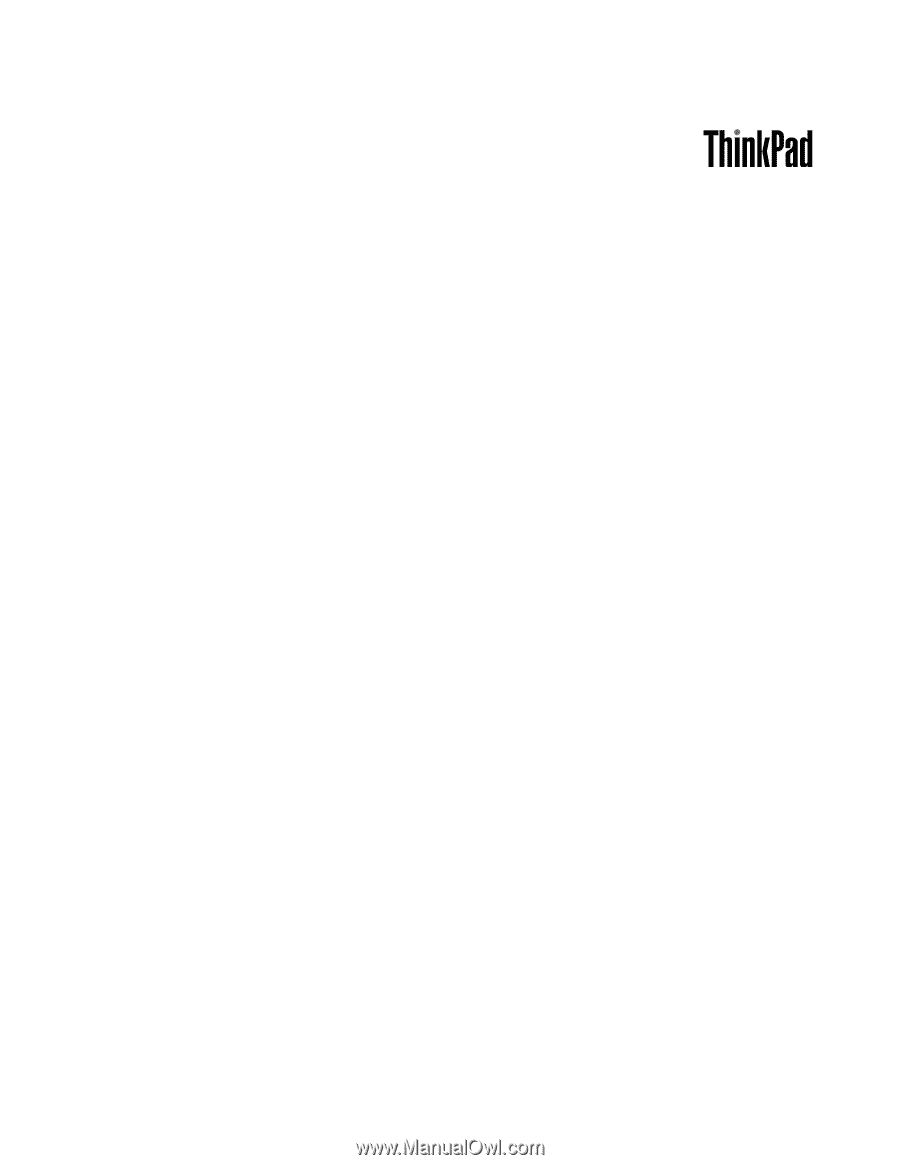
Guida per l'utente
ThinkPad Edge E430, E430c, E435, E530, E530c ed E535